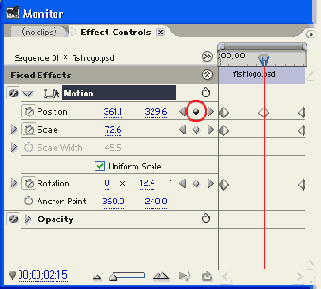Изучение Adobe Premiere Pro
Настройте путь движения в виде Программы.
Для создания более интересной анимации вы можете настраивать форму пути движения и изменять метод интерполяции ваших ключевых кадров. В окне Управления эффектами передвиньте индикатор временной позиции в середину таймлайн, и нажмите кнопку Добавить/удалить ключевой кадр для добавления нового ключевого кадра позиции. В виде Программы перетащите новый ключевой кадр (появившийся в центре якорной точки) так, чтобы путь движения сформировал угол.
Затем, измените метод интерполяции ключевого кадра для изменения скорости графики с имитацией реалистичного движения. Сделайте на только что созданном в окне Управления эффектами центральном ключевом кадре правый клик и выберите из появившегося меню Быстрое начало для ускорения движения клипа при приближении его к ключевому кадру. Сделайте еще один правый клик на этом ключевом кадре и выберите Легко-искривленный конец для замедления его движения по прохождении ключевого кадра.